Med pivottabeller kan enhver dataanalytiker generere imponerende innsikter fra store mengder data. Disse tabellene tilbyr en dynamisk metode for organisering, analyse og visualisering av data. I denne veiledningen vil du lære hvordan du oppretter og modellerer din første pivot-tabell i Excel for å hente verdifull informasjon fra dataene dine.
Viktigste innsikter
- Pivottabeller muliggjør fleksibel dataanalyse og -visualisering.
- Du kan bruke flere dimensjoner for å utføre komplekse evalueringer.
- Du kan tilpasse representasjonen av dataene dine etter dine behov.
Trinn-for-trinn-veiledning
Forstå grunnleggende for pivottabellen
Før du begynner å opprette pivottabellen er det viktig å forstå hvordan dataene dine må være strukturert. Pass på at datasettet ditt er klart og oversiktlig. En godt strukturert datagrunnlag krever konsistente kolonneoverskrifter og ingen tomme rader.
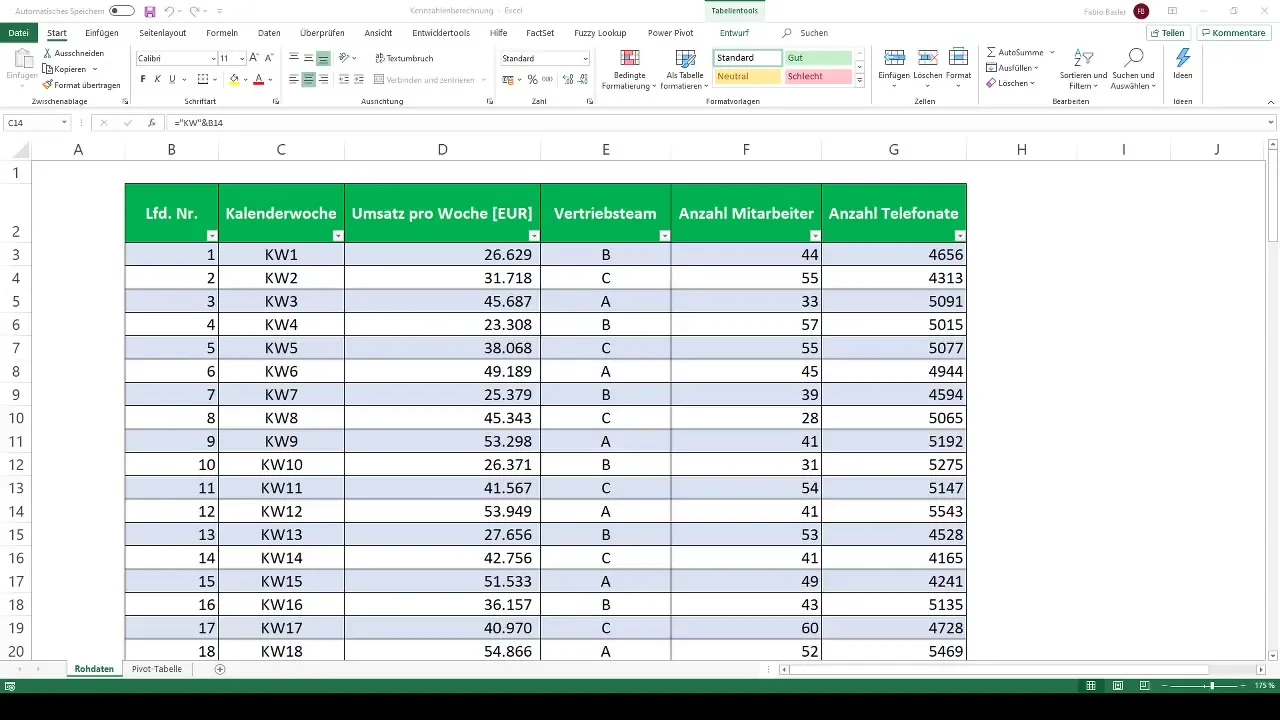
Opprette første pivottabell
Nå hopper vi rett til eksempelet. Du har allerede opprettet en tom pivottabell i Excel som ikke er fylt ut ennå. For å komme i gang må du aktivere pivottabellfeltene. Klikk i pivottabellområdet slik at feltene blir synlige på høyre side. Disse feltene viser deg alle tilgjengelige dimensjoner av dataene dine.
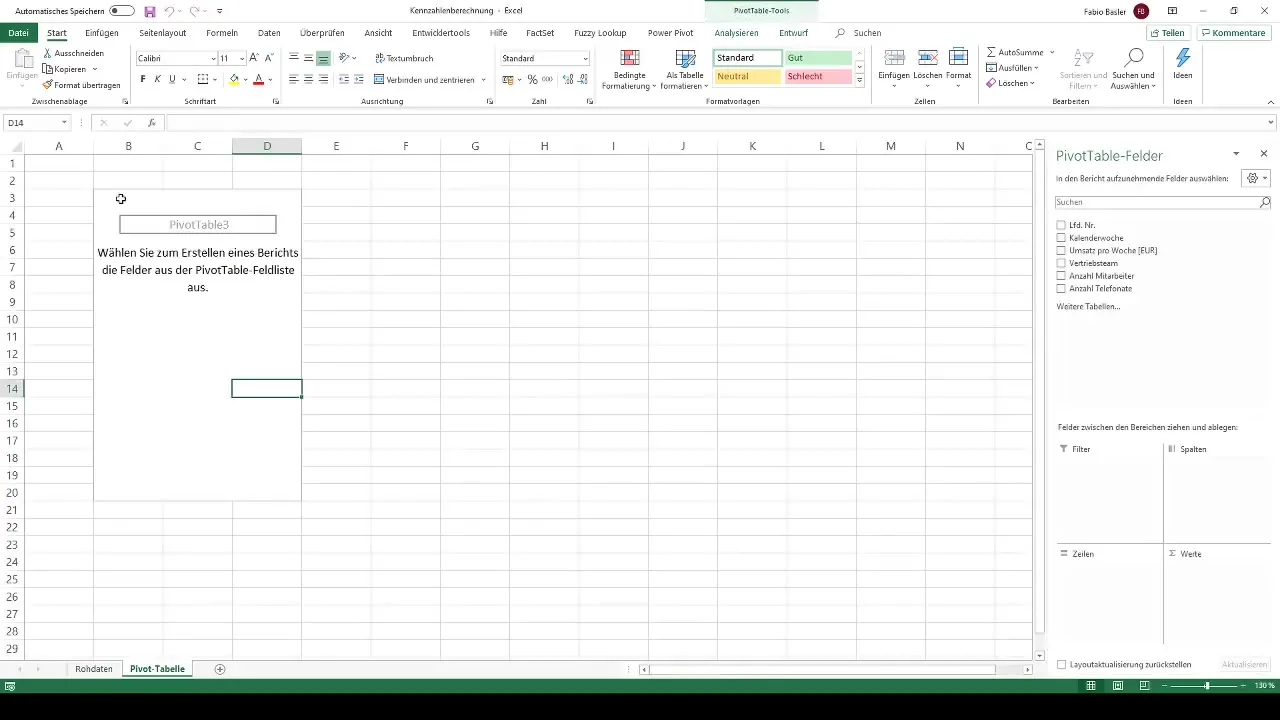
Tildele dimensjoner
For å fylle pivottabellen meningsfullt kan du bruke ulike dimensjoner som filter, kolonner, rader og verdier. Først trekker du en måltall fra listen til verdifeltet. La oss si at du ønsker å analysere omsetningen. Merk av i omsetningsfeltet, og det vil automatisk integreres i verdifeltet til pivottabellen din.
Justere datamodeller
Nå kommer den spennende delen: den dynamiske modelleringen av pivottabellen din. Du kan når som helst legge til ulike måltall. For eksempel tar du salgsattributtet og setter det i radene. Dette gir deg din første todimensjonale struktur - grunnformen av pivottabellen din.
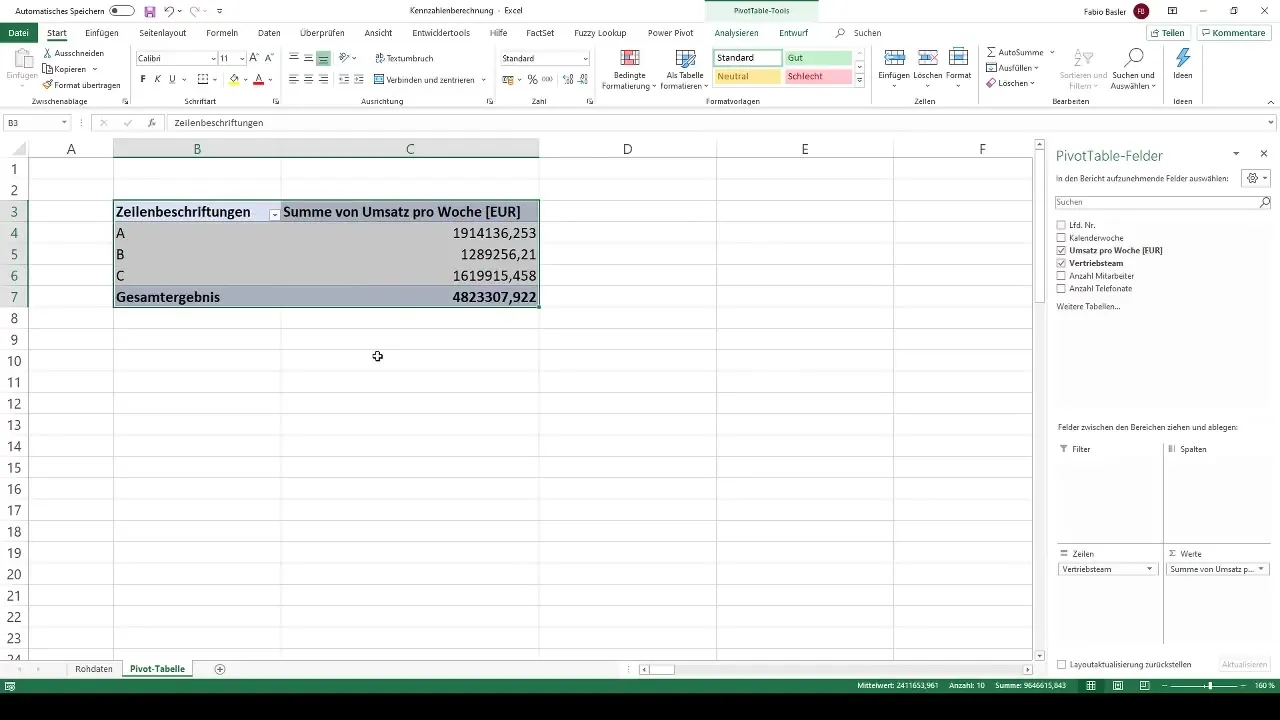
Endre struktur
En av styrkene til pivottabeller er muligheten til å endre strukturen på dataene dine svært enkelt. Du kan for eksempel bytte om på rad- og kolonneoppsettet. Prøv ulike ordninger av dimensjonene dine for å få ulike syn på dine data. Dra salgsattributtet til kolonnene og observer hvordan representasjonen endres.
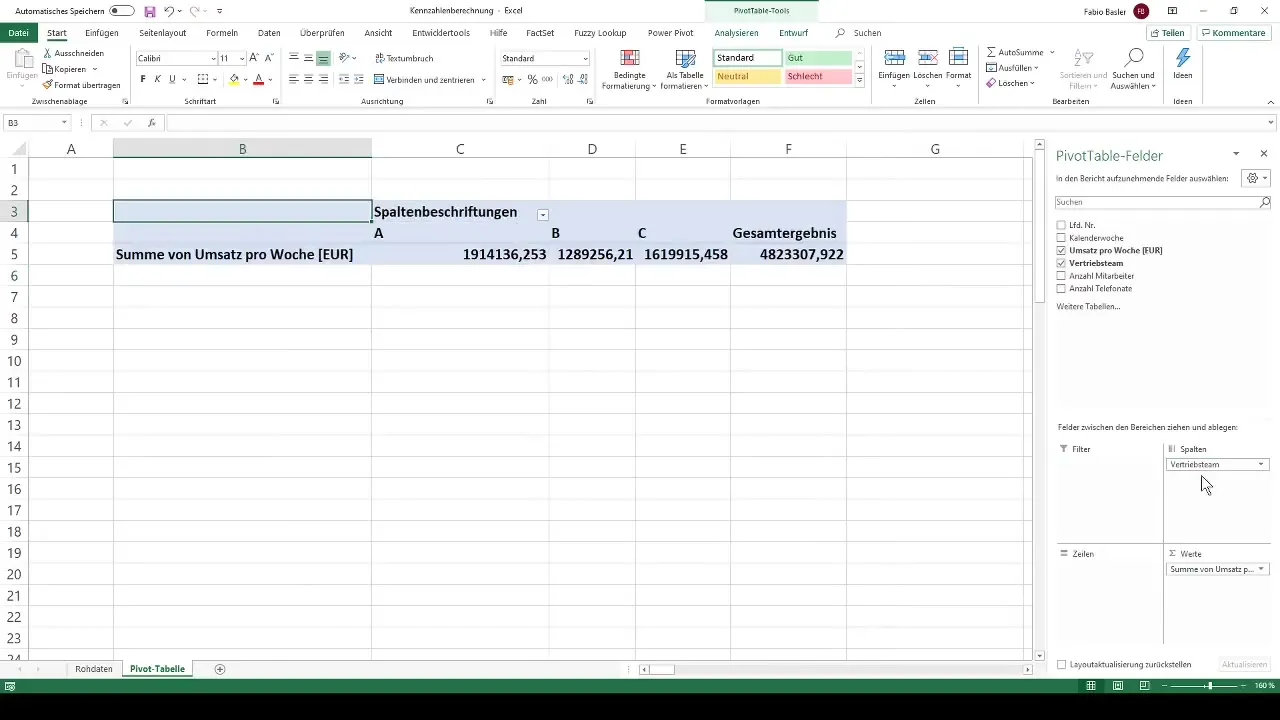
Bruk av filtre
For å finpusse pivottabellen ytterligere kan du også implementere filtre. Dra salgsteamet til filterområdet for å bare vise spesifikke salgsområder. På denne måten kan du for eksempel bare vise data for salgsteam A og B, og ekskludere dataene for team C.
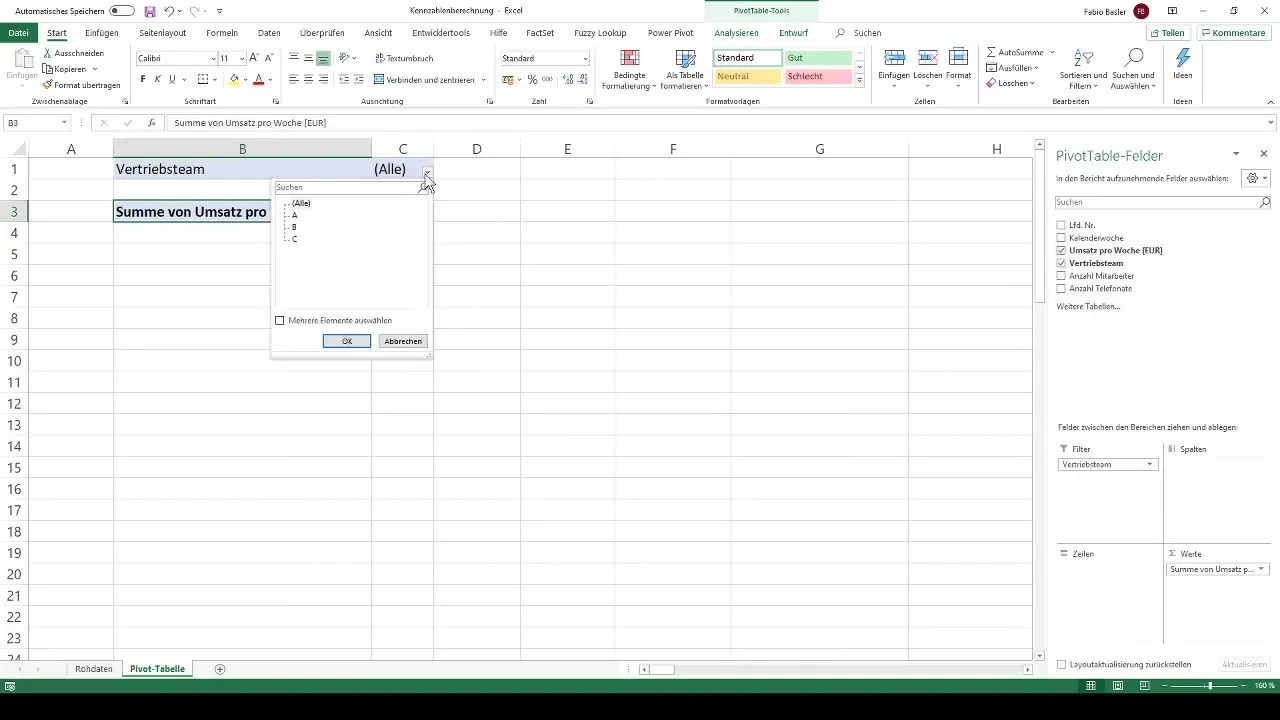
Verifisere resultatet
Etter at du har tilpasset strukturen til pivottabellen din kan du se omsetningsfordelingen for de ulike teamene. Du vil se de respektive omsetningsuttrykkene og den konsoliderte omsetningen over den analyserte perioden.
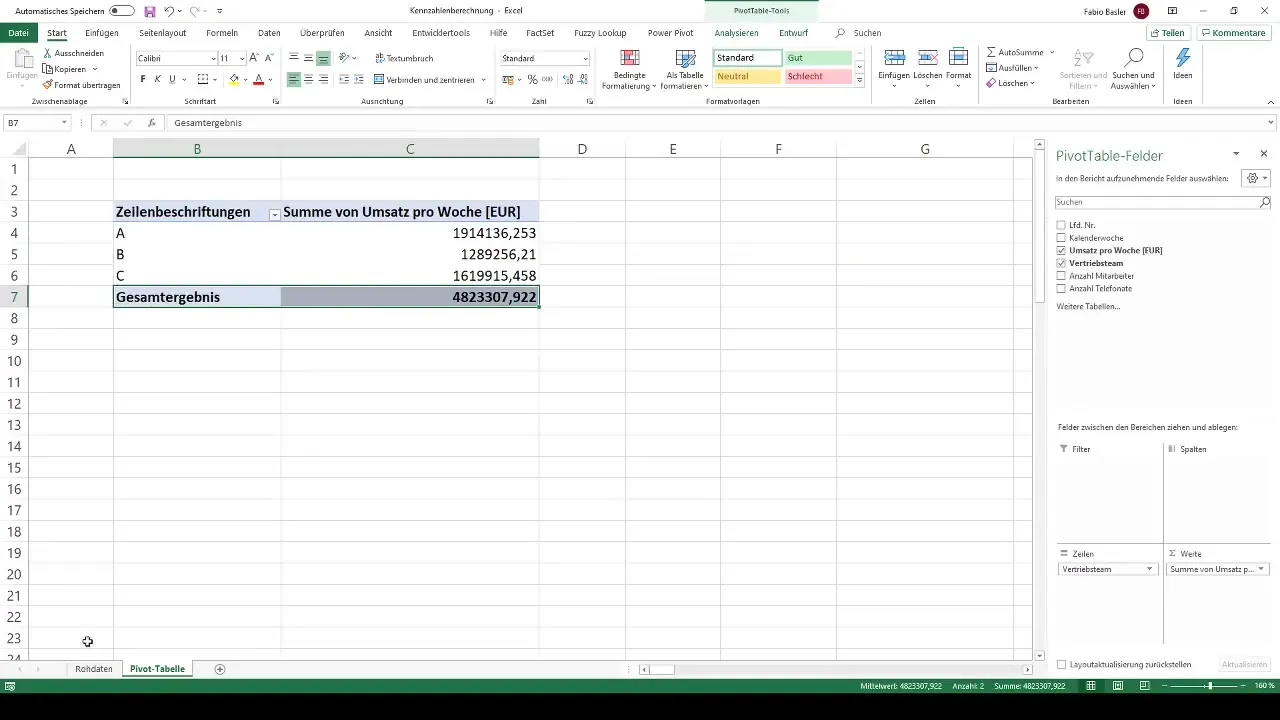
Dataformat
Tallene i pivottabellen din er kanskje ennå ikke optimalt formatert. For å sikre at verdiene er oversiktlige og lett forståelige, bruk formatering for tusenvis. Bruk tastekombinasjonen Ctrl + Shift + 1 for å legge til tusendelsskilletegn, eller gå til startlinjen og klikk på det tilhørende symbolet.
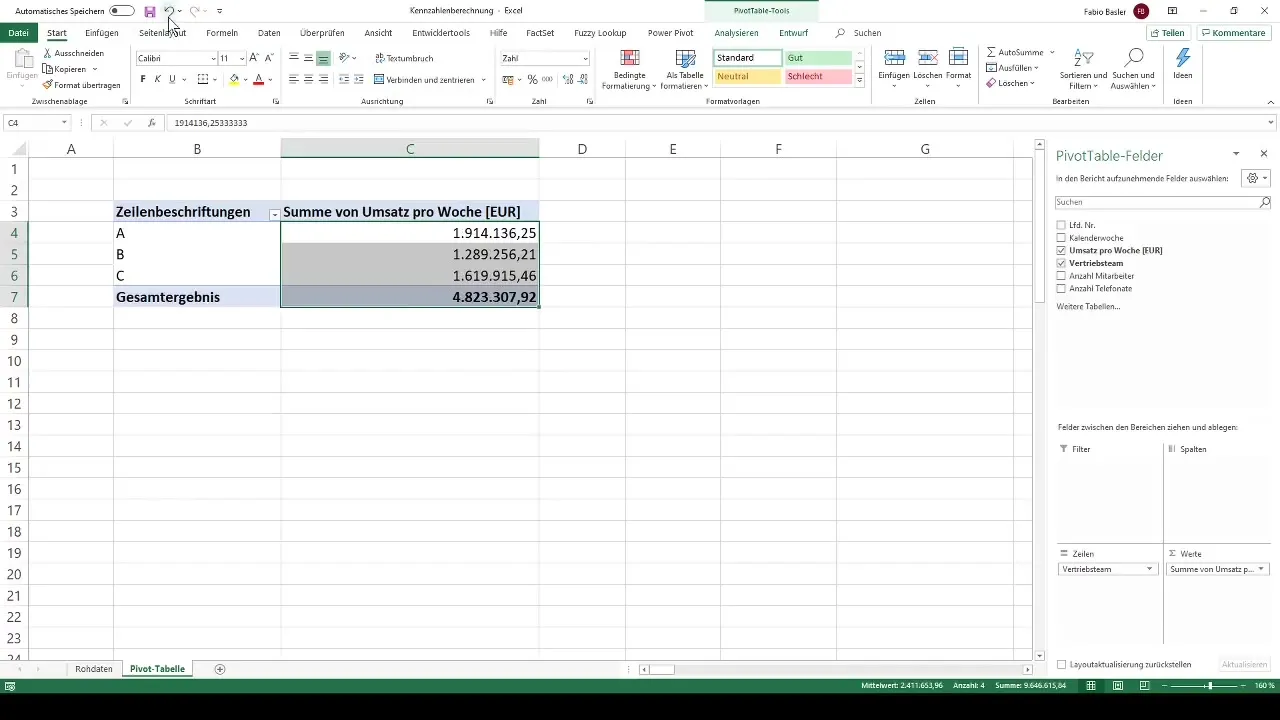
Gjør tilpasninger
Du kan også justere antall desimaler. Fjern desimalene for å gjøre dataene enda mer oversiktlige. Etter disse tilpasningene vil omsetningen for de ulike salgsteamene vises tydelig og tydelig.
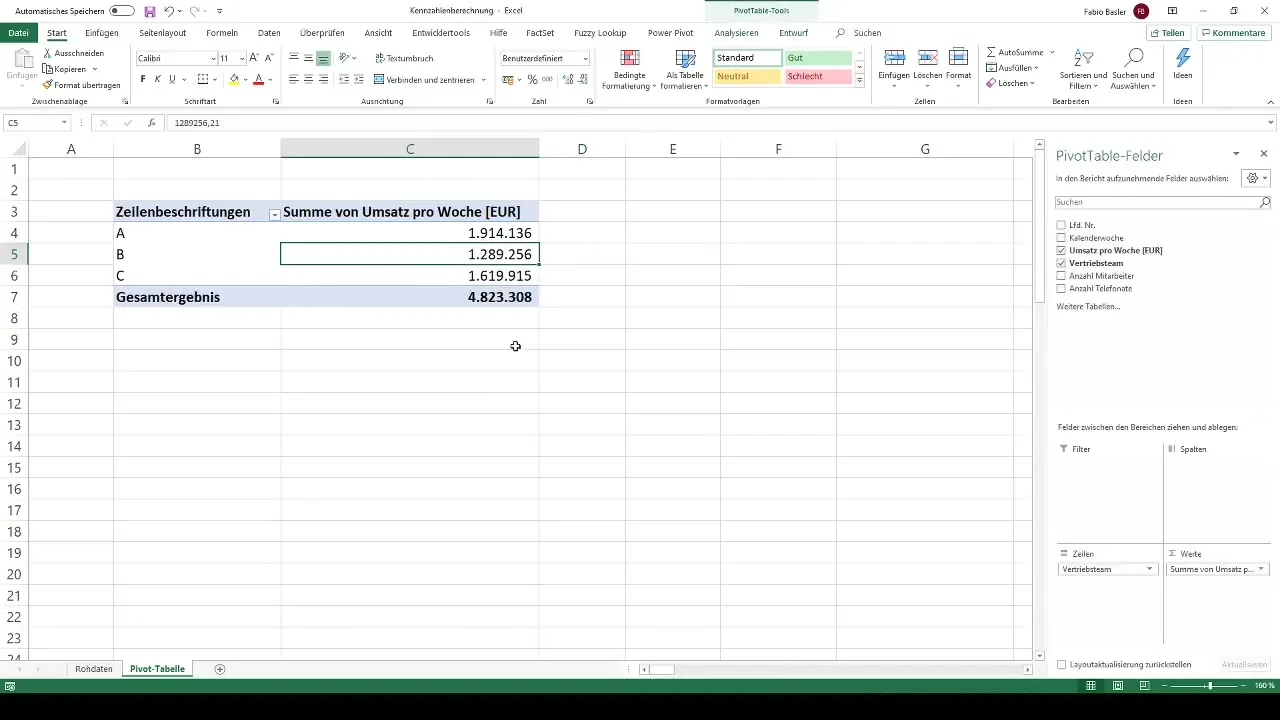
Oversikt over flere funksjoner
Nå har du opprettet og modellert din første pivot-tabell vellykket. I de neste leksjonene vil vi se på flere måter du kan velge og vise mer komplekse analyser og beregninger, inkludert gjennomsnittsverdier eller andre nøkkeltall i pivot-tabellen din.
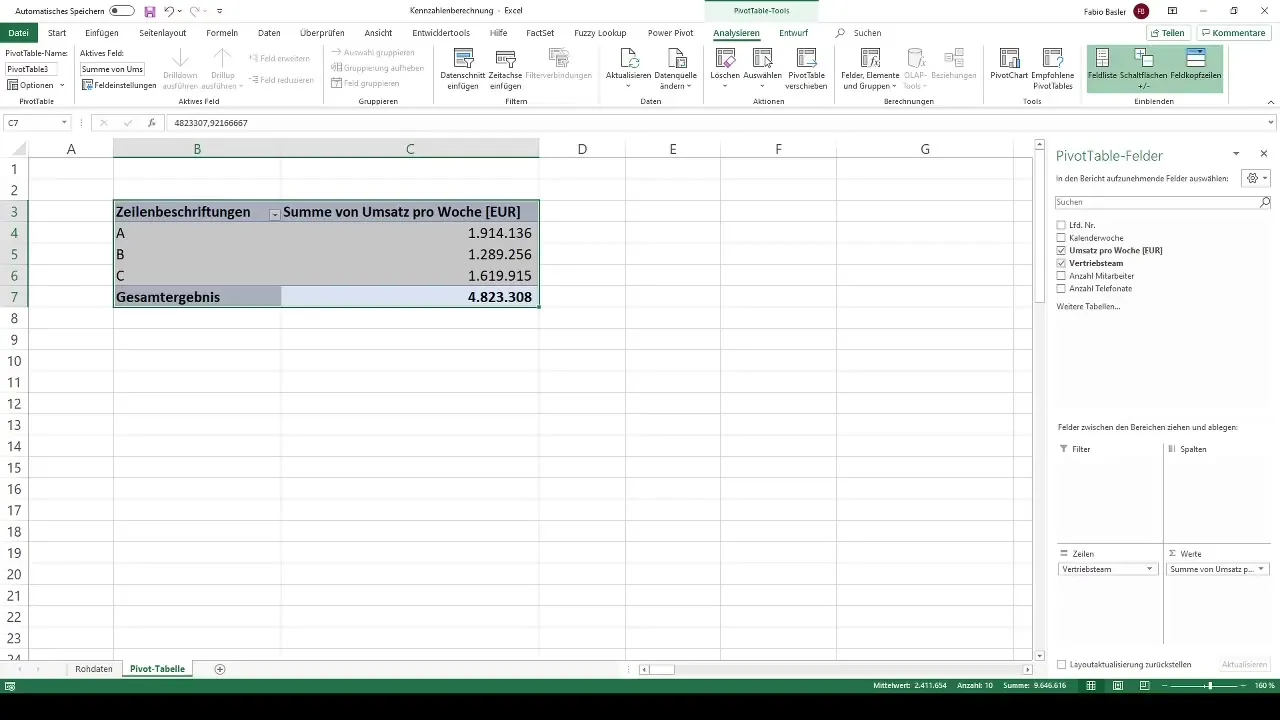
Oppsummering
Du har nå lært hvordan du oppretter en pivot-tabell i Excel, tilpasser dimensjonene og effektivt formaterer dataene. Med disse ferdighetene er du i stand til å hente verdifulle innsikter og presentere dem på en tydelig måte fra omfattende datasett.
Ofte stilte spørsmål
Hva er en pivot-tabell?En pivot-tabell er et verktøy i Excel som lar deg analysere og komprimere data dynamisk.
Hvordan kan jeg endre strukturen på en pivot-tabell?Du kan enkelt tilpasse dimensjonene ved å dra og slippe dem i de relevante feltene innenfor PivotTable-feltene.
Kan jeg bruke filtre i pivot-tabellen min?Ja, du kan legge til filtre for å vise spesifikke dataranger og tilpasse dem etter dine behov.
Hvordan kan jeg formatere dataene?Dataformatering skjer via startlinjen eller med spesielle tastekombinasjoner for å justere visningen av tusenvis eller desimaler.


